Red FCFM – Como conectar en Windows 7
Importante: antes de conectarse por primera vez a la red fcfm debe actualizar su clave. Para ello debe ingresar a la página de administración de servicios , escoja el menú «Cambiar mi Contraseña» y siga las instrucciones en pantalla.
Paso 1 – Instalar Certificado.
1 – Descargue el archivo de certificado (CEC-FCFM.der) en una ubicación conocida y ejecute el instalador dando doble click sobre el archivo..
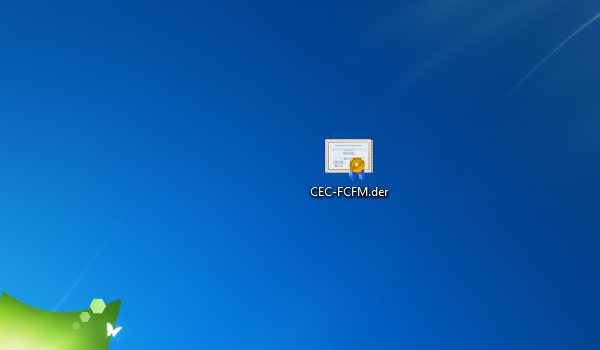 2 – En la ventana «Certificado» en la lengüeta «General», presione el botón «Instalar Certificado…»
2 – En la ventana «Certificado» en la lengüeta «General», presione el botón «Instalar Certificado…»
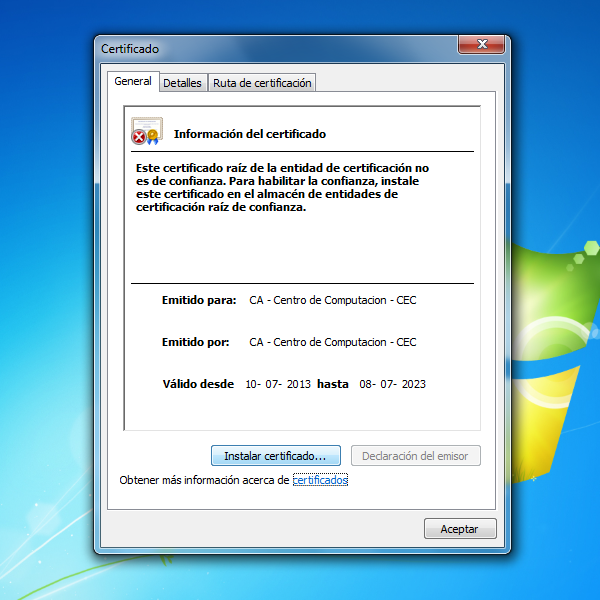 3 – Se abrirá el «Asistente para importación de certificados» y presione el botón «Siguiente >» para continuar la instalación.
3 – Se abrirá el «Asistente para importación de certificados» y presione el botón «Siguiente >» para continuar la instalación.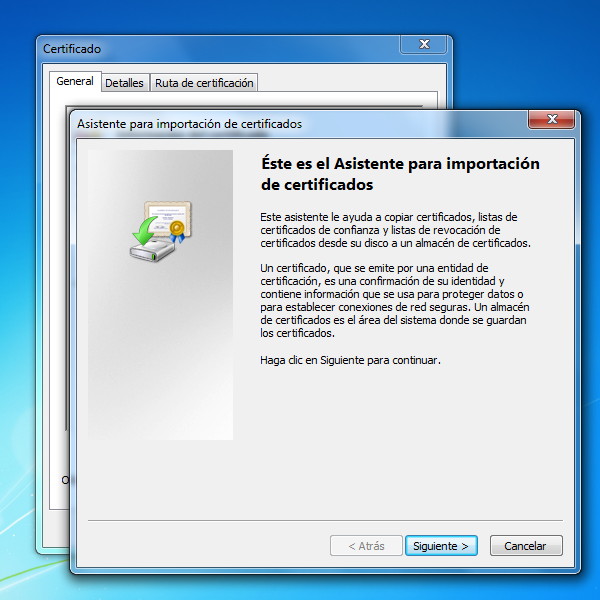 4 – Seleccione la opción «Colocar todos los certificados en el siguiente almacén» y presione el botón «Examinar…«, en la ventana «Seleccionar almacén de certificados» presione «Entidades de certificación raíz de confianza» y haga click sobre el botón «Aceptar» para cerrar esa ventana y luego el botón «Siguiente» para continuar la instalación.
4 – Seleccione la opción «Colocar todos los certificados en el siguiente almacén» y presione el botón «Examinar…«, en la ventana «Seleccionar almacén de certificados» presione «Entidades de certificación raíz de confianza» y haga click sobre el botón «Aceptar» para cerrar esa ventana y luego el botón «Siguiente» para continuar la instalación.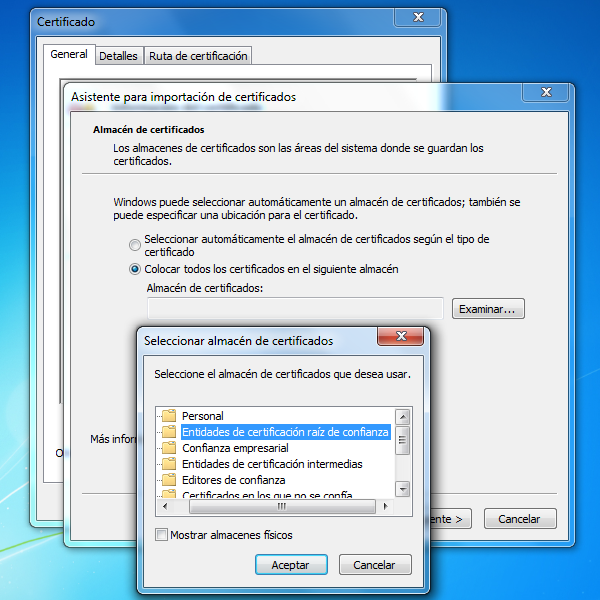 5 – Ya instalo el certificado del CEC, presione el botón «Finalizar» para cerrar el asistente.
5 – Ya instalo el certificado del CEC, presione el botón «Finalizar» para cerrar el asistente.
6- presione «SI» para finalmente instalar el certificado en el computador.

7 – Presione el botón «Aceptar» del mensaje de confirmación de la instalación del certificado y luego el botón «Aceptar» de la ventana «Certificado».

Paso 2 – Conectarse a la red FCFM.
8 – Acceda a la Red Wifi «FCFM» 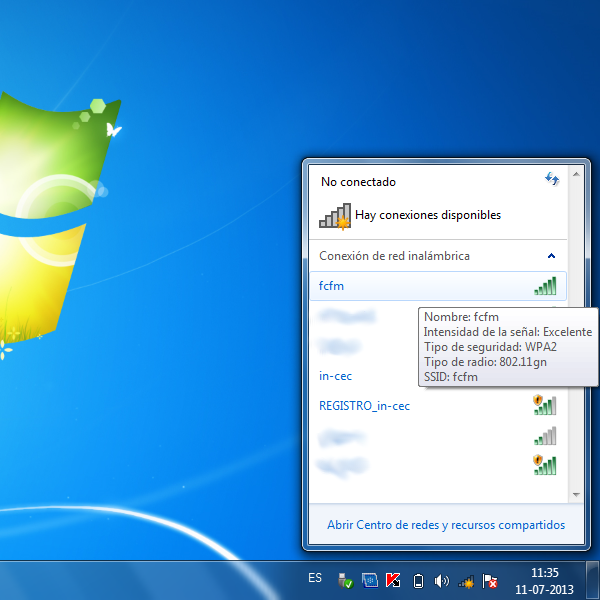 9 – En la ventana «Seguridad de Windows» ingrese su Usuario y contraseña de la cuenta @ing. (su usuario es el nombre de cuenta sin incluir @ing.uchile.cl).
9 – En la ventana «Seguridad de Windows» ingrese su Usuario y contraseña de la cuenta @ing. (su usuario es el nombre de cuenta sin incluir @ing.uchile.cl). 10 – Acepte el certificado del servidor el cual permite la conexión segura a la red fcfm, compruebe que los datos coincidan con los de la imagen y presione el botón «Conectar«
10 – Acepte el certificado del servidor el cual permite la conexión segura a la red fcfm, compruebe que los datos coincidan con los de la imagen y presione el botón «Conectar«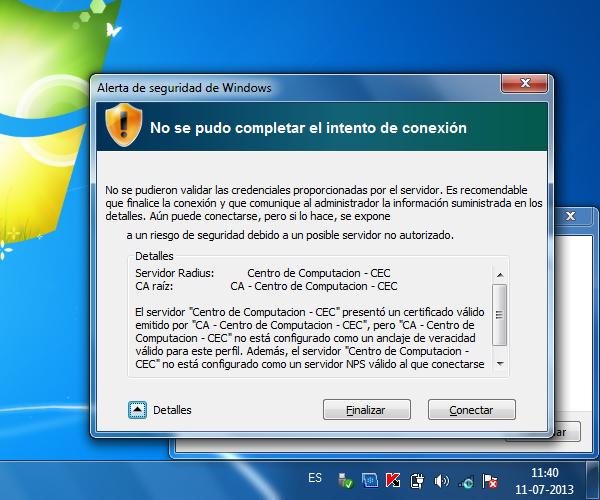
Listo, podrá acceder directamente a la red fcfm desde ahora en adelante.
Atrás
